Reklame
Hvis du er som de fleste mennesker, har du ikke ubegrænset data, og du vil ikke gå over dit datahætte. Telefoner med Android Jelly Bean Top 12 Jelly Bean-tip til en ny Google Tablet-oplevelseAndroid Jelly Bean 4.2, der oprindeligt blev afsendt på Nexus 7, giver en stor ny tabletoplevelse, der skitserer tidligere versioner af Android. Det imponerede endda vores residente Apple-fan. Hvis du har en Nexus 7, ... Læs mere indeholder kraftfulde værktøjer til sporing af din mobildatabrug, indstilling af telefongrænser og identificering af de apps, der suger ned mest data. Du kan forhindre disse apps i at bruge data helt til at gemme din dyrebare datafradrag og undgå chock fra mobiltelefonregningen.
Alt dette er integreret i det nyeste versioner af Android Evolution af Android: Fra 1.0 til Jelly Bean [Geek History Lessons] Læs mere og kræver ikke noget apps fra tredjepart De bedste Android-apps i Google Play Store for 2019Leder du efter de bedste Android-apps til din telefon eller tablet? Her er vores omfattende liste over de bedste apps til Android. Læs mere
. Skærmen til datanvendelse her blev tilføjet med Android Ice Cream Sandwich 4.0, men flere funktioner er tilføjet i Jelly Bean 4.1 og 4.2.Visning af dataanvendelse
For at få adgang til skærmen til datanvendelse skal du åbne skærmen Indstillinger for din Android-telefon og trykke på Dataforbrug under Trådløse & netværk. Du kan se en graf, der viser, hvor meget mobil data alle apps på din telefon har brugt over en periode. Specificer den tidsperiode "Datanvendelsescyklus", som din bærer Ikke længere bundet til en mobilkontrakt? 10 grunde til, at du skal skifte til en MVNOEr du ude af kontrakt med din mobiltelefonudbyder? I stedet for at opgradere din telefon og underskrive en ny kontrakt, kan du overveje at skifte til en mobil virtuel netværksoperatør eller MVNO. Du kan spare hundreder, endda tusinder, ... Læs mere bruger til at bestemme din månedlige dataforbrug, og du skal se den mængde data, du har brugt i den forrige faktureringscyklus.
Som Dataforbrug skærmnotater, oplysningerne her måles af din telefon, og din udbyder måler måling af data forskelligt. Især hvis du nulstil din telefon til dens fabriksindstillinger Håndtering af systemproblemer i Android: Sikker tilstand, nulstilling af fabrik og gendannelse af sikkerhedskopierHvis du har fundet et problem på din Android-telefon eller -tablet, kan denne metode bare hjælpe dig med at gemme den. Læs mere eller skifte til en ny telefon halvvejs gennem din faktureringscyklus, har du ufuldstændige oplysninger her.
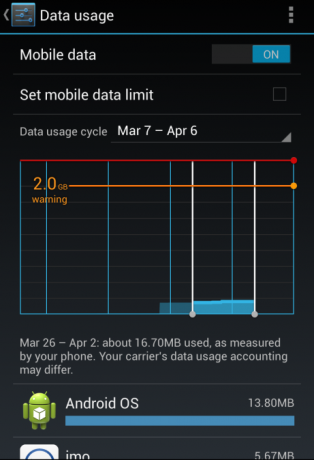
Indstilling af mobildatabegrænsninger
Du kan trykke på afkrydsningsfeltet Indstil mobildatabegrænsning for at begrænse mængden af mobildata, som din telefon kan bruge over en faktureringscyklus. Hvis du f.eks. Har en grænse på 5 GB, før dit luftfartsselskab begynder at opkræve gebyrer for overskydende beløb, kan du sikre dig, at din telefon ikke går over 5 GB data om en måned.
Efter at have tappet på afkrydsningsfeltet, træk den røde linje til et punkt på grafen for at specificere en grænse. Som Android anbefaler, kan du overveje at bruge en konservativ grænse - hvis du har en grænse på 5 GB og begrænser din telefon til 5 GB, kan du måske gå lidt over efter dit operatørs skøn, hvilket resulterer i noget overskud afgifter. Du ønsker måske at indstille grænsen til en smule lavere end din faktiske grænse.
Når din grænse starter, modtager du en anmeldelse, og mobildata vil blive deaktiveret for resten af den datanvendelsescyklus, du har angivet.
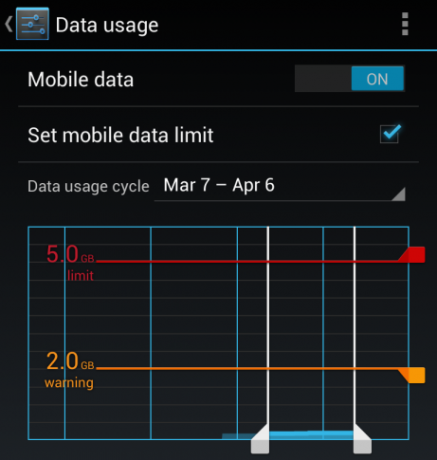
Indstilling af en advarsel
Du kan også indstille en advarsel om datanvendelse ved at trække den orange linje til et punkt på grafen. Når din mobildatabrug når advarselsniveauet, modtager du en anmeldelse. Dette kan hjælpe dig med at holde styr på, hvor hurtigt du bruger data.
For eksempel, hvis du har en grænse på 5 GB for mobildata, kan du indstille en advarsel på 3 GB-niveau. Hvis du kun får en advarsel en uge ind i måneden, ved du, at du er nødt til at nedsætte dit dataforbrug for at klare det gennem resten af måneden.
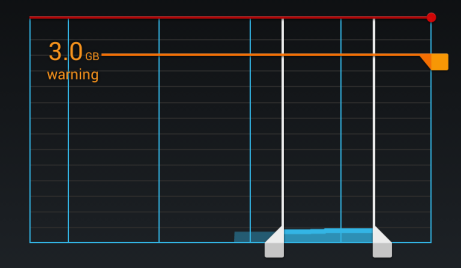
Deaktivering af data helt
Du kan også deaktivere mobildata helt ved at indstille skyderen til mobildata øverst på skærmen til Fra. Dette forhindrer din telefon i at bruge mobildata overalt; kan du kun få adgang til internettet på Wi-Fi. Dette sikrer, at din telefon ikke bruger nogen mobildata i baggrunden, og det er især nyttigt, hvis du betaler dyrt for hver bit af mobildata, du bruger på -en betaling pr. brug Fremtiden er forudbetalt: Sådan redder du hundrede på din mobiltelefonregning i 3 nemme trinAt skære din mobiltelefonregning i halve tager kun tre enkle trin - først skal du finde en transportør, der tilbyder nedsatte planer, såsom en MVNO. For det andet, få en ulåst telefon. For det tredje og valgfrit kan du ... Læs mere eller hvis du vil klare det resten af måneden, og du allerede er tæt på din grænse.
Hvis du har brug for at bruge mobildata, kan du altid aktivere dem igen fra denne skærm, gøre hvad du skal gøre og derefter deaktivere dem igen.
Begrænsning af en app fra brug af data
Android hjælper dig med at se og kontrollere, hvilke apps der kan bruge mobildata. Hvis du ruller ned på skærmen Datebrug, ser du en liste over apps, der brugte mobildata i den aktuelle faktureringscyklus, sorteret efter den mængde data, de har brugt.
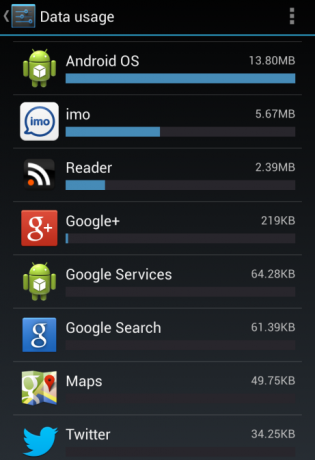
Tryk på en app for at se flere oplysninger om dens dataanvendelse. “Forgrundsdata”Identificerer de data, appen brugte, da den var åben, og du brugte dem aktivt. “Baggrundsdata ” identificerer de data, appen brugte i baggrunden. For eksempel downloader Gmail nyt e-mails De 10 bedste e-mail-apps til Android, sammenlignetE-mail på en smartphone? Brug en af disse fremragende e-mail-apps til Android for at gøre oplevelsen mere produktiv og underholdende. Læs mere i baggrunden downloader Twitter nye tweets, en podcast-app De 8 bedste podcast-apps til AndroidLeder du efter den bedste podcast-app til Android? Vi har dig dækket med apps, der hjælper dig med at downloade, opdage, lytte og mere. Læs mere downloader nye podcast-episoder osv.
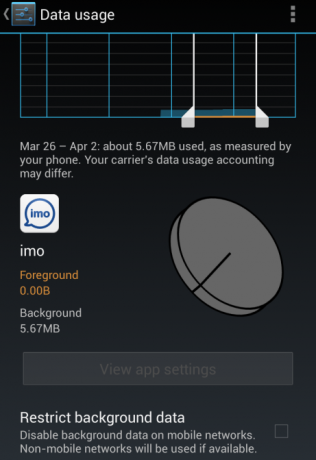
Hvis en app bruger for meget baggrundsdata, og du gerne vil have, at appen skal stoppe, kan du trykke på Begræns baggrundsdata afkrydsningsfelt på denne skærm. Appen har ikke tilladelse til at bruge mobildata i baggrunden; det vil kun være i stand til at bruge mobildata, når du aktivt bruger appen. Appen får stadig adgang til Internettet på Wi-Fi-netværk.
For virkelig at kontrollere mængden af data, som en app bruger, skal du ændre appens indstillinger. For eksempel, hvis Twitter Sådan bruges TwitterTwitter kan være overvældende i starten, men vi er her for at hjælpe dig med at få mening om det. Her er en komplet guide til at bruge Twitter og forstå, hvordan det fungerer. Læs mere bruger for meget mobildata, kan du åbne Twitter-appen og kontrollere, hvor ofte Twitter downloader nye tweets. Du kan indstille Gmail til kun at downloade nye e-mails, når du synkroniserer manuelt. Mange apps indeholder indstillinger, der giver dig mulighed for at kontrollere, hvordan apperne bruger mobildata.
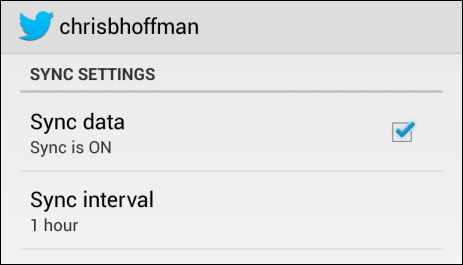
Flere indstillinger for dataanvendelse
Du kan trykke på menuknappen øverst på skærmen for at se flere indstillinger. Bemærk, at nogle af disse indstillinger muligvis kun er tilgængelige på den nyeste version af Android Jelly Bean, 4.2.
- Dataroaming: Aktivering af dataroaming giver din telefon mulighed for at bruge mobildata under roaming, f.eks. Når du besøger andre lande. Dette kan medføre ekstremt høje ekstraomkostninger i nogle situationer - nogle mennesker er blevet chokeret over at se en regning for titusinder af dollars - så sørg for, at roamingafgifterne i et område ikke får dig til at gå konkurs, før du gør det det her. For eksempel tilbyder nogle luftfartsselskaber roamingplaner, der hjælper med at reducere omkostningerne ved roaming.
- Begræns baggrundsdata: Denne mulighed forhindrer alle apps og tjenester i at bruge data i baggrunden. Apps, der er afhængige af baggrundsdata, fungerer ikke, hvordan du forventer, at de skal - for eksempel downloader Gmail ikke automatisk nye meddelelser i baggrunden, hvis du aktiverer denne mulighed.
- Automatisk synkronisering af data: Som standard synkroniseres dine e-mails, kalenderbegivenheder og kontakter automatisk i baggrunden. Du kan deaktivere dette for at forhindre brug af baggrundsdata, men du skal synkronisere manuelt (f.eks. Ved at trykke på knappen Synkronisering i Gmail-appen for at synkronisere dine e-mails).
- Vis brug af Wi-Fi: Aktivér denne indstilling, og du vil se en Wi-Fi-fane på skærmen Datebrug. Du kan derefter se, hvilke apps der har brugt flest data på Wi-Fi. Dette kan være nyttigt, hvis du har en internetforbindelse til hjemmet med båndbreddegrænser.
- Mobile hotspots: Hvis du bundner din Android-telefon eller tablet til en anden enhed, kan du specificere Wi-Fi-netværk, som din Android vil behandle som mobildata. Dette er især nyttigt på tabletter. For eksempel, hvis du har en Android-tablet, og du binder den til din telefon, kan du åbne dataforbruget skærm på tabletten, tryk på Mobile hotspots og identificer telefonens Wi-Fi-forbindelse som en mobildata forbindelse. Du kan derefter bruge datanvendelsesskærmen på Android-tabletten til at overvåge og kontrollere din tablet brug af den bundne forbindelse, som om det var en standard mobildataforbindelse.
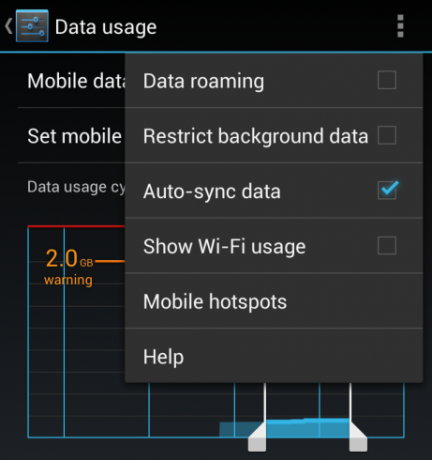
Har du nogen anden tip til reduktion af dit dataforbrug Zombie Android-telefon, der fortærer alle dine data? Skyd det i hovedet med 11 gratis tip & tricksFor alle med en begrænset datacellulær plan kan dataforbrug blive meget dyrt, meget hurtigt. Dækningsgebyrer koster generelt hundreder af dollars om måneden - og din telefon bruger hemmeligt data uden din viden, ... Læs mere ? Del dem i kommentarerne!
Chris Hoffman er en teknisk blogger og en teknologisk afhængig, der bor i Eugene, Oregon.